PS调色教程:给玉米地里的漂亮小姐姐照片调出唯美的青蓝色调。本教程是基础的一些操作,主要用到色相/饱和度,照片滤镜,色彩平衡,以及曲线下面我们来开始操作。
素材图:

效果图:

新建画布,打开素材0

添加色相/饱和度调整图层,修改黄色,参数如图
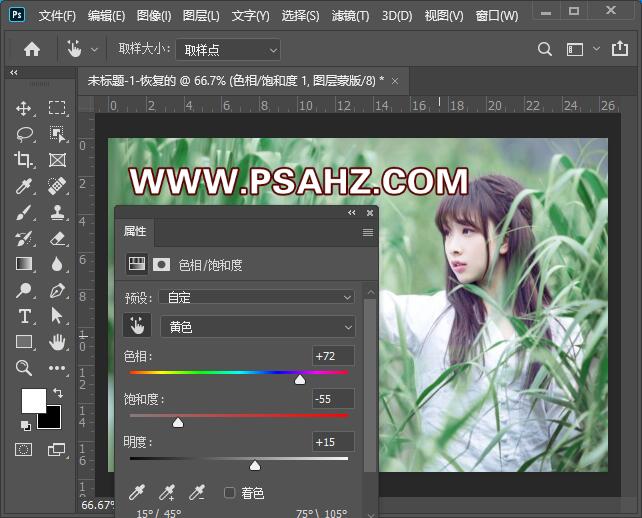
修改红色,参数如图,在蒙版区域将色彩过爆的皮肤用黑色画笔擦出
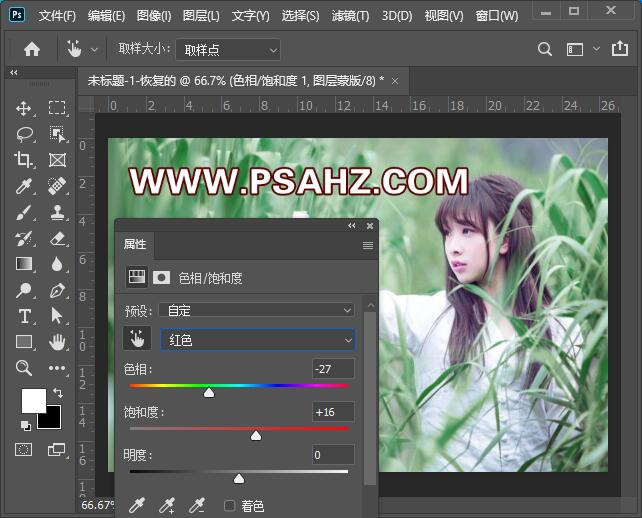
添加曲线图层,改变中间调如图:
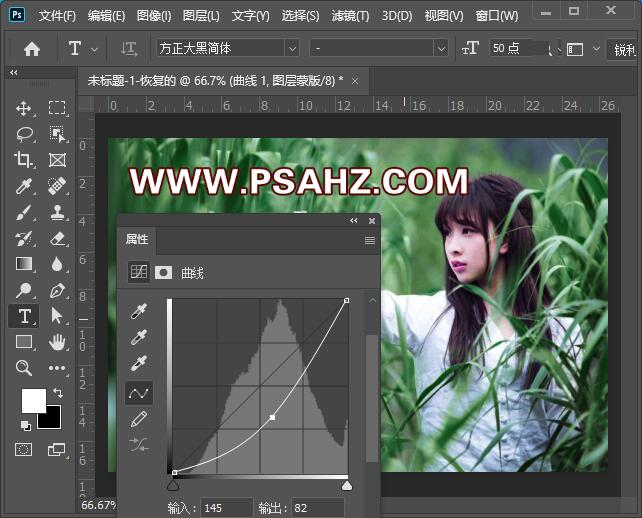
在蒙版区域将人物用黑色画笔擦出

添加一个色彩平衡,调整阴影
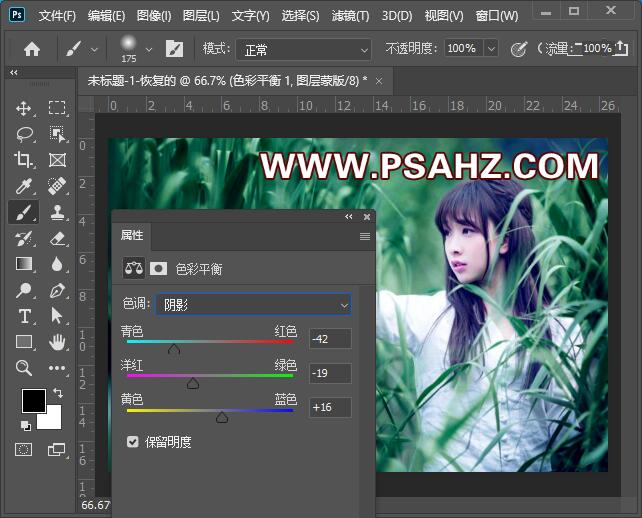
修改中间调,参数如图:
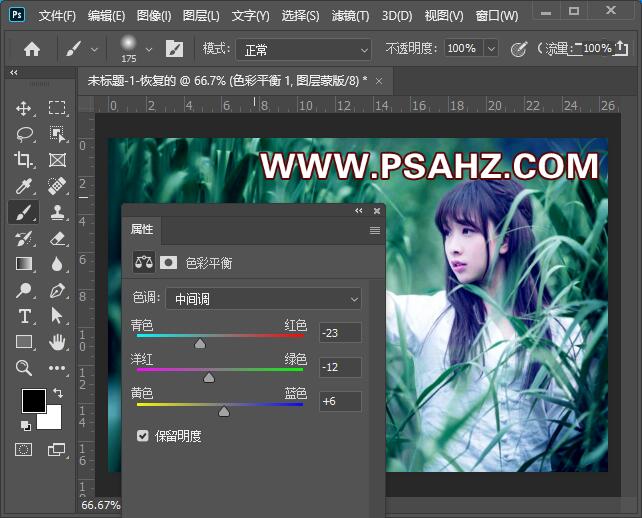
修改高光,参数如图:
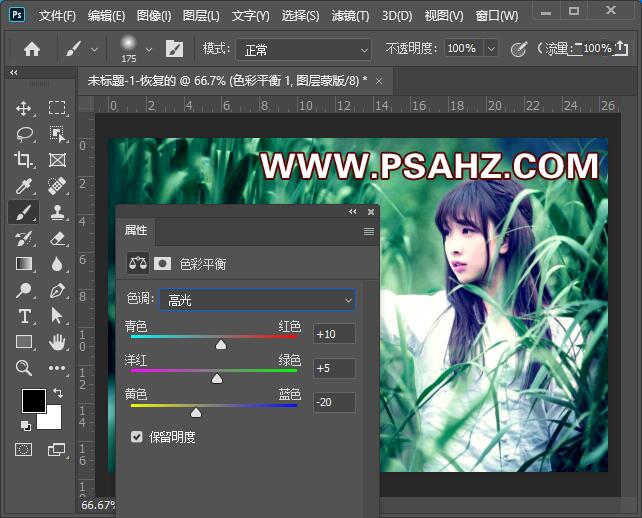
CTRL+SHIFT+ALT+E盖印图层,图层模式改为滤色,不透明度为47%

CTRL+SHIFT+ALT+E盖印图层,图层模式改为线性加深,不透明度为13%

CTRL+SHIFT+ALT+E盖印图层,执行滤镜-锐化-智能锐化,参数如图:
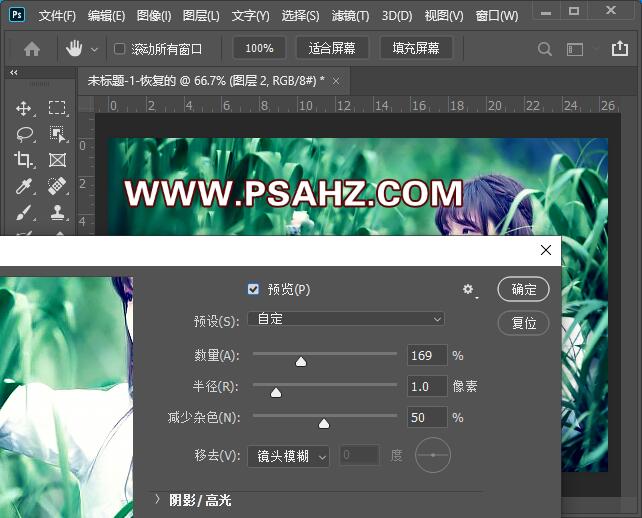
添加一个照片滤镜,选择冷却,密度为25%
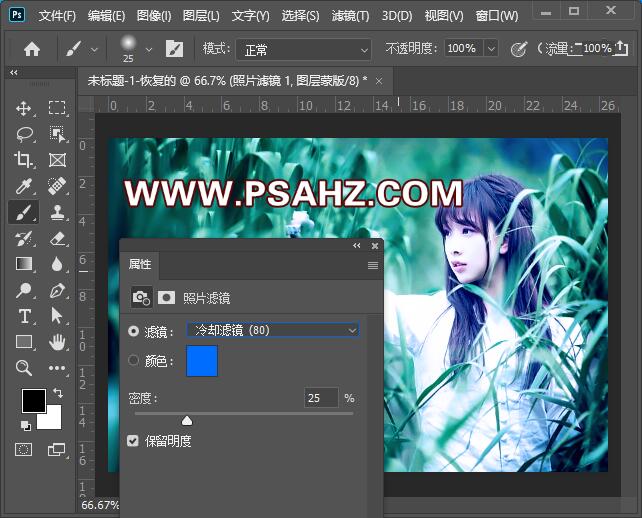
最后完成效果如图:






















